Sådan får du visse kontakter til at ringe på lydløs Android

Hvis du vil få kontakter til at ringe på lydløs på din Android, skal du bare justere Forstyr ikke-undtagelser for foretrukne kontakter. Detaljer i artiklen.
En af de fantastiske ting ved Android-brugeroplevelsen er problemfri navigation og integration med alle installerede apps. Det er sådan en fornøjelse, når alting fungerer. Et eksempel er at åbne links i apps eller skifte fra webindhold til apps på et øjeblik. Nogle brugere rapporterer dog, at de ikke kan åbne links i Android-apps .
Hvis du er blandt dem, så fortvivl ikke, for vi har en måde at løse dette på i løbet af få minutter.
Indholdsfortegnelse:
Hvorfor kan jeg ikke åbne links på Android?
Hvis du ikke kan åbne links på Android-apps, skal du sørge for at tjekke indstillinger i appen, geninstallere appen eller inspicere tilladelser i appen. Hvis det ikke hjælper, bør rydning af cache og data fra vigtige Google-tjenester eller geninstallation af WebView løse problemet.
1. Tjek indstillinger i appen
Den første ting at gøre er at sikre, at appen åbner links eksternt. Du kan prøve med den indbyggede browser integreret i appen, men det anbefales at skifte til en komplet ekstern browser .
Bare åbn indstillinger og se efter de links, der er åbne eksternt (eller noget lignende). Sørg for, at alle links åbnes i din standardbrowser (Chrome eller noget andet).
2. Deaktiver Adblocker
Dette gælder for brugere, der bruger tredjepartsapps som Blokada eller AdAway. Selvom de vil spare dig for irriterende apps i de fleste apps, kan de, omend sjældent, forhindre apps i at åbne hyperlinks.
Deaktiver dem midlertidigt og se efter forbedringer. Hvis problemet fortsætter, og du stadig ikke kan åbne links på Android-apps, skal du flytte ned.
3. Marker Åbning af linkstandarder
Den næste ting at gøre er at kontrollere indstillingen Åbningslinks standardindstillinger. Her skal du bekræfte, at apps faktisk har lov til at åbne eksterne links, der fører til dem.
Her er hvad du skal gøre:
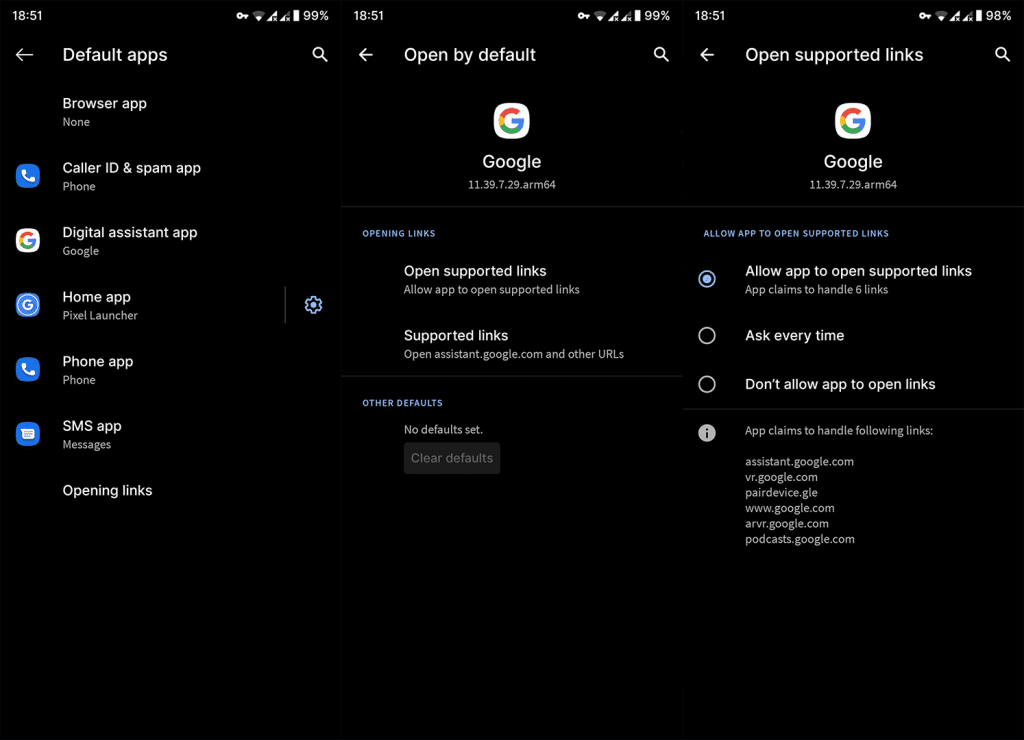
4. Opdater eller geninstaller WebView
Android System WebView tillader tredjepartsapps at åbne links i en browser. Hvis det ikke fungerer korrekt, åbnes links, der formodes at være åbne i en browser (links, der ikke er forbundet med apps som YouTube), slet ikke.
Så hvad du skal gøre er at sikre dig, at WebView er opdateret. Du kan også afinstallere det i Play Butik og opdatere det igen. Bare naviger til Play Butik og se efter WebView. Når du har afinstalleret opdateringer, skal du genstarte din enhed og opdatere appen igen.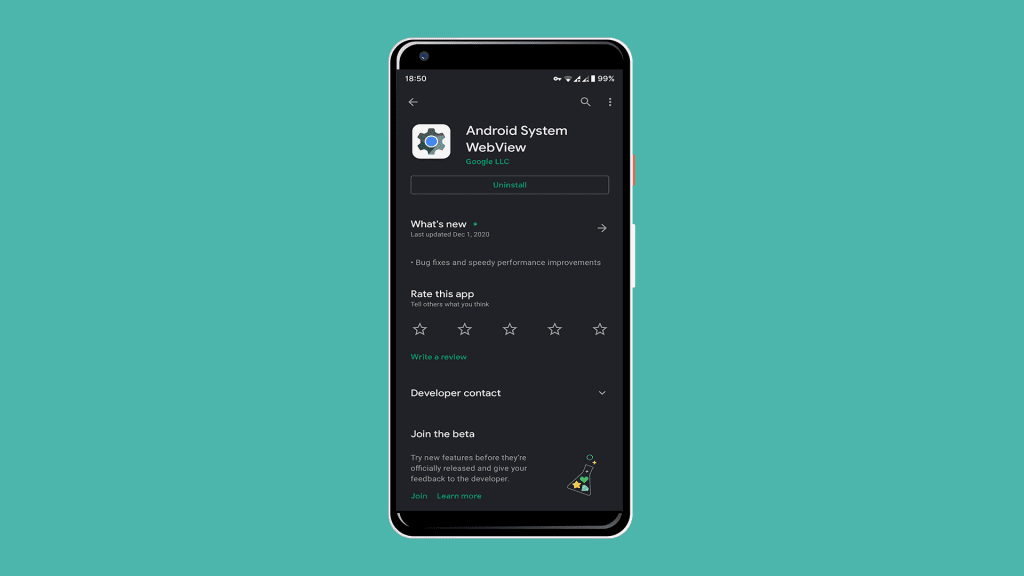
5. Ryd cache og data fra Google-tjenester
Dette anbefales også. Google Play Services og Google Services Framework er to vigtige Android-tjenester. Nulstilling af dem (rydning af lokalt lagrede data) skulle løse nogle problemer. Forhåbentlig skal det løse det problem, du oplever.
Følg disse trin for at rydde cache og data fra Google Services:
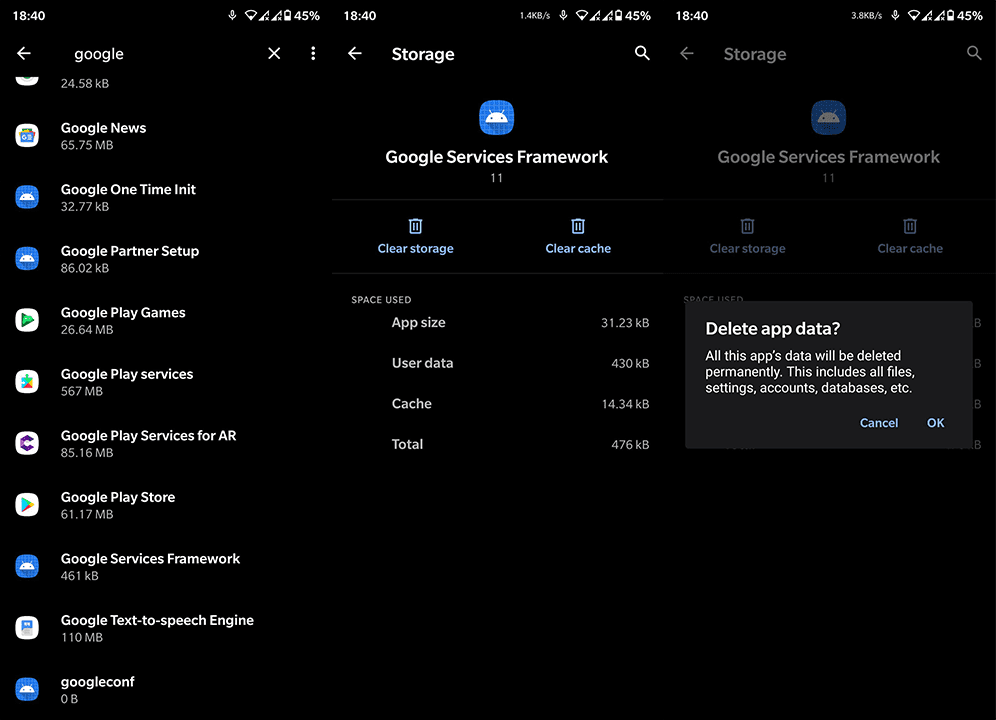
6. Nulstil app-præferencer
Endelig kan du prøve at nulstille app-præferencer. Dette fjerner ikke nogen data, som appen har gemt, men det bør rydde tilladelser, som giver dig mulighed for at vælge en anden app for at åbne links eksternt.
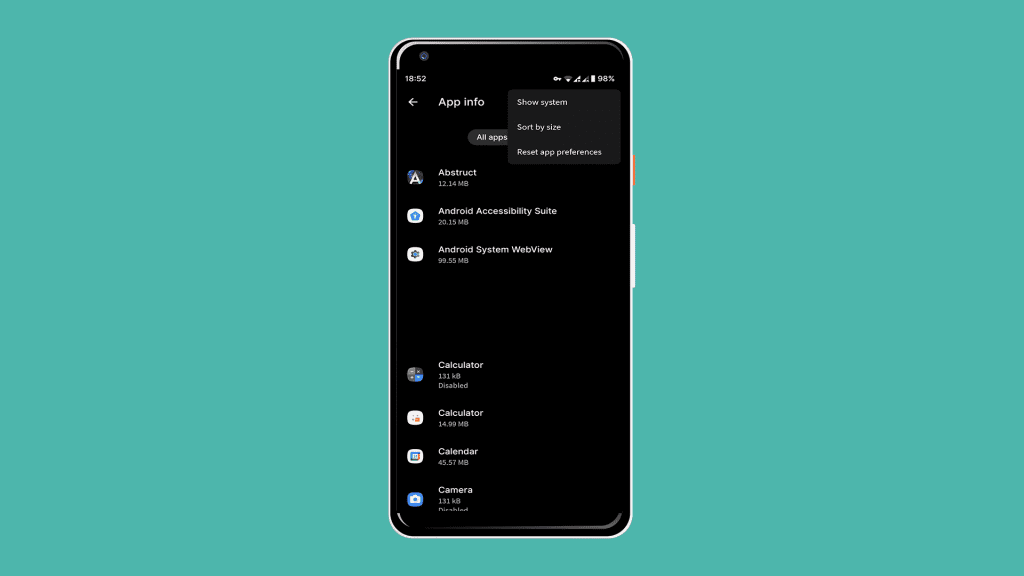
Og med det sagt kan vi afslutte det. Tak fordi du læste med, og glem ikke at følge os på Facebook og for flere artikler som denne.
Du kan administrere og bekræfte dybe links via Play Console. Når en app er blevet uploadet, viser dashboardet (placeret under Grow > Deep links) en oversigt over dybe links og konfigurationsfejl.

Dashboardet tilbyder følgende sektioner:
Hvert af disse afsnit viser deep link-status og en måde at rette dem på i tilfælde af en fejl.
Hvis du vil få kontakter til at ringe på lydløs på din Android, skal du bare justere Forstyr ikke-undtagelser for foretrukne kontakter. Detaljer i artiklen.
Hvis dine Android-apps bliver ved med at lukke uventet, skal du ikke lede længere. Her vil vi vise dig, hvordan du løser det i nogle få enkle trin.
Hvis besked om voicemail ikke forsvinder på Android, skal du rydde lokale data, afinstallere appopdateringer eller kontrollere notifikationsindstillinger.
Hvis Android-tastaturet ikke vises, skal du sørge for at nulstille appen ved at rydde lokale data, afinstallere dens opdateringer eller deaktivere bevægelser.
Hvis du ikke kan åbne e-mail-vedhæftede filer på Android, skal du downloade den vedhæftede fil og apps, der kan åbne den, og prøve igen. Nulstil også Gmail eller brug pc.
Hvis du får fejlen Problem Loading Widget på Android, anbefaler vi at fjerne og tilføje widgetten igen, kontrollere tilladelser eller rydde cache.
Hvis Google Maps ikke taler i Android, og du ikke hører anvisninger, skal du sørge for at slette data fra appen eller geninstallere appen.
Instruktioner til at skifte hårfarve ved hjælp af PicsArt på din telefon For at ændre hårfarven på dine billeder enkelt og nemt, inviterer vi dig her til at følge med.
LDPlayer: Android Emulator til Windows PC & Laptop, LDPlayer er en gratis Android emulator på computer. Uanset om du er pc- eller bærbar bruger, er LDPlayer stadig tilgængelig
Hvis Gmail til Android ikke sender e-mails, skal du kontrollere modtagernes legitimationsoplysninger og serverkonfiguration, rydde appens cache og data eller geninstallere Gmail.








